Cum să descărcați și să actualizați driverul RTX 2060 [Windows 11, 10]
Publicat: 2022-08-30Dacă căutați modalități de a executa descărcarea și actualizarea driverului NVIDIA GeForce RTX 2060 pe Windows 11/10, atunci consultați ghidul complet pentru cele mai bune metode care să vă ajute cu același lucru.
NVIDIA este unul dintre cei mai populari și printre cei mai buni producători de plăci grafice din întreaga lume. Unitățile de procesare grafică (GPU) din seria GeForce oferite de marcă sunt ușor utilizate în diferite laptopuri și desktop-uri de înaltă tehnologie. Plăcile grafice sunt foarte compatibile pentru a rula jocuri și aplicații de ultimă generație pe computerul tău Windows. Prin urmare, este unul dintre motivele pentru care utilizatorii îl iubesc atât de mult.
Un astfel de produs inteligent sau GPU de la brand este NVIDIA GeForce RTX 2060. Placa grafică 2060 este foarte ușoară și oferă caracteristici de înaltă performanță pentru dispozitivul tău. Cu toate acestea, pentru a rula placa grafică, ar trebui să executați descărcarea și actualizarea driverului NVIDIA GeForce RTX 2060 pe Windows 10/11. Numai atunci, sistemul dumneavoastră va funcționa în armonie cu driverul și vă va permite să obțineți cea mai bună experiență de joc peste așteptările dumneavoastră.
Există mai mult decât o metodă de bază pentru a obține orice tip de driver, grafică sau altfel. Acesta este un lucru pe care îl vom aborda folosind acest articol. Aici veți găsi câteva metode sigure și ușoare de a descărca driverul pentru placa NVIDIA RTX 2060 pe computer. Deci, să avansăm mai departe la același lucru.
Metode de descărcare și actualizare a driverului NVIDIA GeForce RTX 2060
În secțiunile următoare ale acestui articol, veți vedea cum orice utilizator, începător sau nu, poate executa cu ușurință descărcarea/actualizarea driverului NVIDIA GeForce RTX 2060 pentru Windows 11/10. Consultați toate metodele prezentate mai jos și urmați oricare dintre acestea pentru a obține drivere NVIDIA RTX 2060.
Metoda 1: Utilizați Managerul de dispozitiv pentru Actualizarea driverului RTX 2060
După ce conectați placa grafică la dispozitivul dvs., puteți lua ajutorul Device Manager pentru actualizările de drivere deja prezente pe dispozitiv. În plus, dacă sunteți un utilizator nou, atunci puteți utiliza utilitarul pentru a obține driverul NVIDIA GeForce RTX 2060 pentru Windows 11/10. Acest instrument integrat în Windows pentru gestionarea dispozitivelor poate ajuta, de asemenea, cu actualizările de drivere. Doar urmați pașii de mai jos pentru ușurință:
- Faceți clic dreapta pe butonul Start și lansați Managerul de dispozitive.
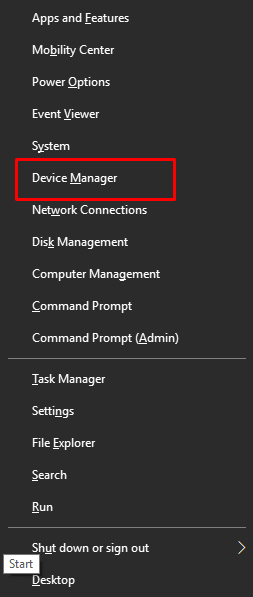
- Când apare utilitarul, extindeți categoria de adaptoare de afișare .
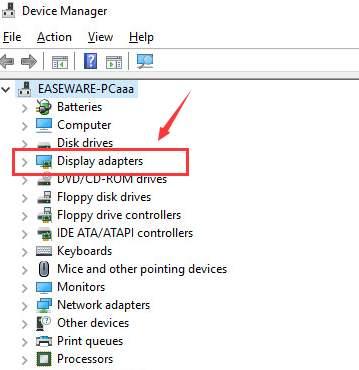
- Când găsiți placa NVIDIA GeForce RTX 2060 , faceți clic dreapta pe ea și selectați funcția numită Actualizare driver .
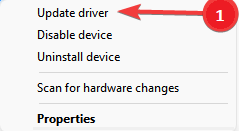
- Este posibil ca sistemul dumneavoastră să vă solicite specificația metodei de actualizare, faceți clic pe Căutare automată pentru actualizări de driver pentru a continua.
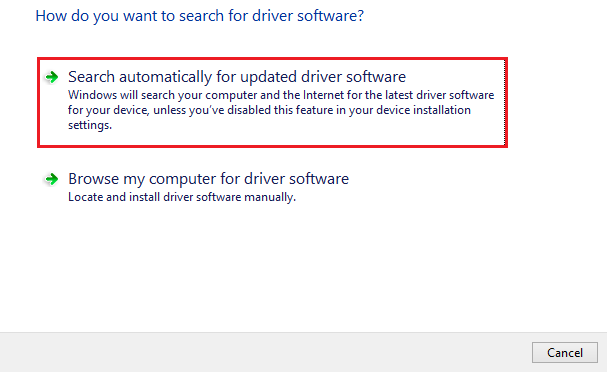
- Folosind instrucțiunile de pe ecran care urmează, actualizați driverul.
Dacă această metodă nu a plutit barca sau a eșuat din orice motiv, urmați-o pe următoarea și descărcați driverul pentru NVIDIA RTX 2060.

Citiți și: Descărcați și actualizați driverul GeForce RTX 3060 Ti pentru Windows
Metoda 2: Utilizați site-ul oficial pentru a descărca driverul
Puteți folosi, de asemenea, ajutorul paginii Descărcări sau Drivere a NVIDIA GeForce pentru a executa descărcarea driverului NVIDIA GeForce RTX 2060 pe Windows 10/11. Urmați pașii de mai jos pentru a obține procedura precisă:
- Vizitați pagina de drivere NVIDIA GeForce.
- În categoria Căutare manuală a șoferului , specificați produsul pe care îl dețineți. Puteți lua ajutorul imaginii de mai jos pentru o mai bună înțelegere.
- Faceți clic pe butonul Start Search pentru a continua.
- Site-ul web va lista acum toate actualizările disponibile pentru driver, așa cum este specificat. Faceți clic pe butonul Obțineți descărcare
- Acum, când descărcarea se termină, instalați driverul.
Deci, așa puteți utiliza site-ul web oficial pentru driverele NVIDIA RTX 2060. Urmați metoda automată de mai jos dacă nu v-au plăcut metodele manuale de mai sus pentru a obține driverul.
Citiți și: Descărcarea și actualizarea driverului GeForce RTX 3070 Ti pentru PC Windows
Metoda 3: Actualizare automată a driverului RTX 2060 cu Bit Driver Updater
După cum trebuie să fi simțit, metodele de mai sus pentru a descărca și actualiza driverul NVIDIA GeForce RTX 2060 sunt manuale și obositoare. Ei iau mult timp, de asemenea. În plus, este posibil să nu reușiți uneori să obțineți actualizările dorite. Aceasta nu este singura soluție pentru a obține șoferii.
Există și un instrument automat care vă permite să obțineți driverul pentru NVIDIA RTX 2060. Bit Driver Updater este numele instrumentului. Acest software este creat special pentru a oferi toate actualizările necesare pentru driverele învechite, conform sistemului dvs. În plus, instrumentul vă oferă și alte funcționalități pentru o mai bună gestionare a șoferilor.
Folosind instrumentul, puteți descărca și actualiza driverul NVIDIA GeForce RTX 2060 fie instantaneu, fie programați pentru mai târziu. În plus, software-ul are caracteristica uimitoare de a crea o copie de rezervă a driverelor și de a le restaura ori de câte ori este nevoie. Și asta nu este tot, poți chiar să ignori actualizările inutile.
Pentru a continua cu procedura de obținere a driverelor NVIDIA RTX 2060, ar trebui să luați ajutorul procedurii ușoare de mai jos:
- Faceți clic pe butonul Descărcare de mai jos și instalați Bit Driver Updater .
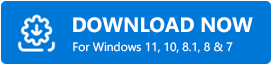
- Rulați software-ul și lăsați-l să vă scaneze sistemul pentru actualizări. Poate fi necesar să apăsați butonul Scanare drivere pentru a iniția procesul de scanare.
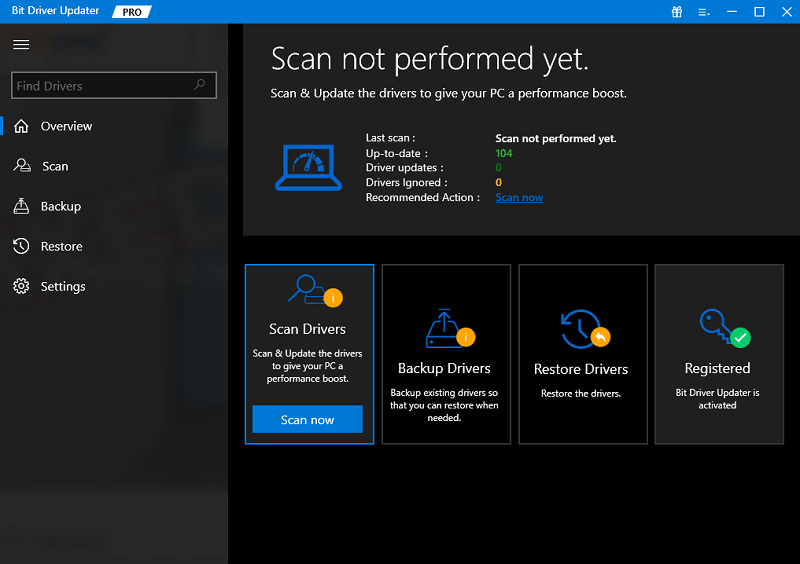
- În continuare, când actualizările sunt listate după scanare, faceți clic pe butonul Actualizați tot sau Actualizați acum pentru a instala actualizările dorite. PS, butonul Actualizați toate funcționează numai cu versiunea Pro a instrumentului.
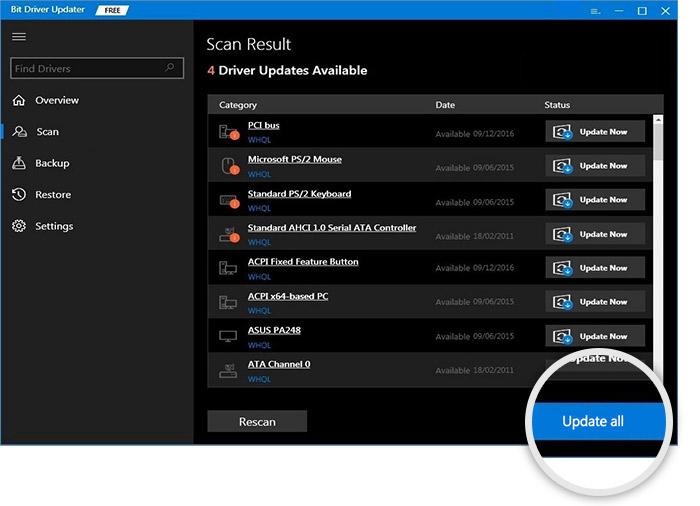
- În cele din urmă, reporniți sistemul pentru a finaliza procesul.
Citiți și: Cum să actualizați driverele grafice în Windows
Descărcare și actualizare driver NVIDIA GeForce RTX 2060 pentru Windows 11/10: gata
Mai sus, am aruncat o privire la cele mai promițătoare și cele mai bune proceduri pentru a obține driverul NVIDIA GeForce RTX 2060. Toate aceste metode nu sunt doar ușor de urmat, ci și sigur de implementat. Acestea nu vor afecta în niciun fel integritatea plăcii grafice sau a sistemului dumneavoastră. Prin urmare, nu ezitați să procedați așa cum doriți.
Dacă vă confruntați vreodată cu vreo problemă cu metodele sau aveți întrebări, puteți întreba același lucru prin comentarii. Utilizați secțiunea de comentarii de mai jos pentru a scrie tot ce aveți de întrebat sau de spus despre ghidul de descărcare și actualizare a driverului NVIDIA GeForce RTX 2060. Cu toții suntem urechi. Vom răspunde la întrebările dumneavoastră cât mai curând posibil și ne bucurăm să auzim sugestiile dumneavoastră.
Dar, înainte de a ne lua rămas bun , vi se sugerează să vă abonați la Blogul TechPout. Acest lucru vă va permite să primiți actualizări prin e-mail legate de cele mai noi completări la blog.
